GoogleマップのマイマップがAndroid版アプリで見られるように!自分専用地図が便利すぎ
2015年04月15日 21時00分更新
こんにちは、アスキーストア店員・やまぐちです。本日は商品のご紹介ではなく、単に自分の趣味のためにGoogleマップのマイマップを活用したらあまりにも便利だったのでご紹介です。
最近アンティーク着物にハマっておりまして、お付き合いのあるメーカー広報のお姉さま方を引き込んでショップ巡りをしています。先日の週末も、昔ながらのいい雰囲気が味わえる下町・谷根千(谷中・根津・千駄木)をぶらぶらしながらアンティーク着物ショップを巡ったり、気になるショップを覗いたり、お茶を飲んだりと、女子デートのモデルプランのような1日を過ごしました。
 |
|---|
| 業界のアイドルであるお二人(VAIO広報A氏、cheero東氏)に挟まれてウハウハ。 |
 |
| ちなみにこんな着物を着て行きました。 |
東京のアンティーク着物ショップといえば、原宿や西荻窪など複数店舗が集まる街がいくつかあるのですが、このような小さな店舗は営業時間が短かったり、不定休だったり、訪ねたら潰れていたり、そもそも店がわかりづらくて見つけるのに苦労したりします。点在するショップを効率よく巡るには、地図上に配置して一覧できるGoogleマップのマイマップがベスト! スマホでPCで作成した地図を、外出先でスマホで見るとすごく便利です。
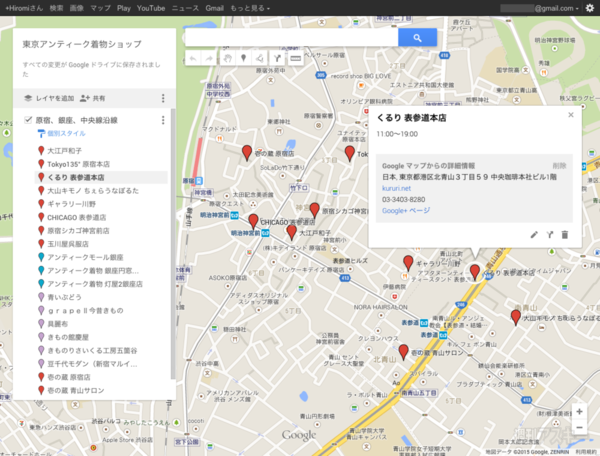 |
|---|
| PCのGoogleマップで地図を作成し、あとからスマホで閲覧できます。 |
ご存知の通りマイマップ機能自体は新しい機能ではありません。が、Googleさんのことなので急な仕様変更で便利だった機能が使えなくなったり、仕様が変わったりを繰り返してきました。
以前はPCで作ったマイマップが自動的にスマホでも見られたため、個人的で旅行で非常に重宝していました。行きたい場所をがっちりスケジューリングせず、ある程度自由に動き回るのが好きな私は、同行者と共有したマップに行きたい場所を登録しておき、現地でそばにあるお店にいったり行かなかったりというスタイルが相当気に入ってました。仕様変更でスマホからの閲覧ができなくなったときは本当に落胆したというか、途方に暮れましたね……。
サービスの仕様変更を追いかけるようにサードパーティー製のマイマップ閲覧アプリが出てきては、再度仕様変更で使えなくなるということが繰り返され、先日4月8日のアップデートでついにAndroid版の『Googleマップ』アプリにマイマップ表示機能が搭載されました!
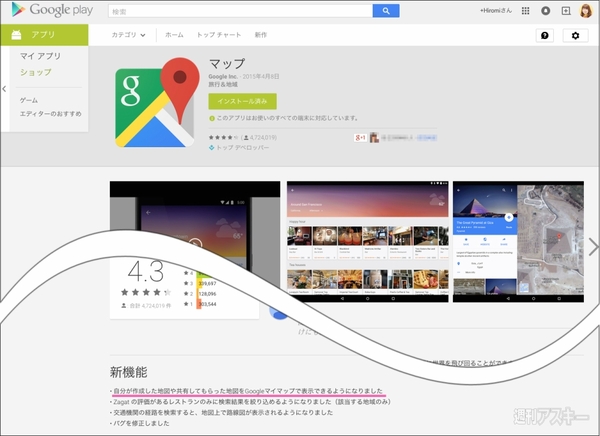 |
|---|
これで、見つけにくい路地に点在するアンティーク着物ショップを一覧して上手に回れる! たとえば営業時間の遅い店を後回しにして、早い店に先に行ける! すべては、アンティーク着物ショップを楽しく効率的に回るため、仕事以上の集中力を発揮して一気に20店舗近い情報を登録したマイマップを完成させました。もちろん自分ひとりで使うのではもったいないので、先述のお姉さま方にもシェア。仕事で近くを通りかかったら立ち寄れちゃうかも! すごく喜ばれましたよ。
* * *
PCでマイマップを作成する方法
PCでGoogleマップのマイマップを作成する方法です。検索欄をクリックすると、よく使う検索履歴などが下にべろっと出てきます。その下にある、“マイマップ”の作成を選びます。
 |
|---|
 |
大抵は店舗名などで検索すればOK。検索で引っかからない場合のみ、住所を入力しましょう。右下のペンのマークをクリックすると内容を編集できるので、長い店舗名を省略して見やすくしたり、不要な項目を削除してもいいですね。今回は、店によりまちまちな営業時間を入力しました。
バルーンの色や目印の形状の変更も可能です。ここでは“個別スタイル”を選び、原宿周辺は赤、銀座周辺は青、JR中央線沿線を紫と手動で色分けしました。
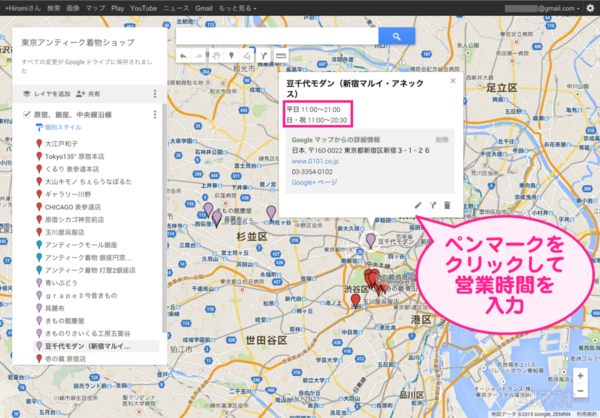 |
|---|
人にシェアするには、“共有”ボタンをクリック。共有リンクのほか、GmailやGoogle+、Facebook、Twitterへの共有ボタンが用意されています。アクセス権限ももちろん変更可能。今回はショップの一覧リストで個人のプライバシーを気にする必要もないため、真ん中を選びました。
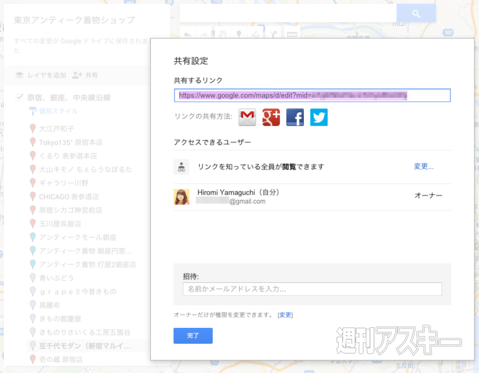 |
|---|
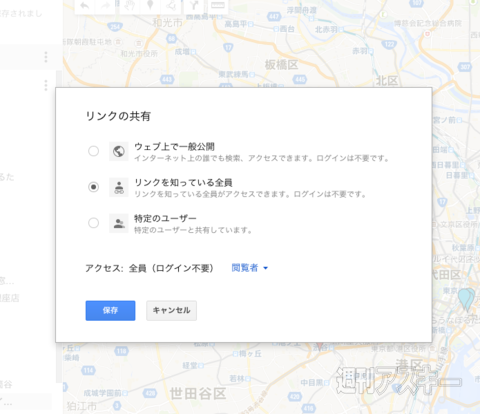 |
Android版『Googleマップ』アプリで表示する
マイマップをAndroidスマホから閲覧する方法です。『Googleマップ』アプリで検索欄の頭にあるメニューボタン(3本棒)をクリックし、メニューを表示させます。“マイプレイス”をタップすると、スターを付けた場所一覧の下にマイマップが表示されています。
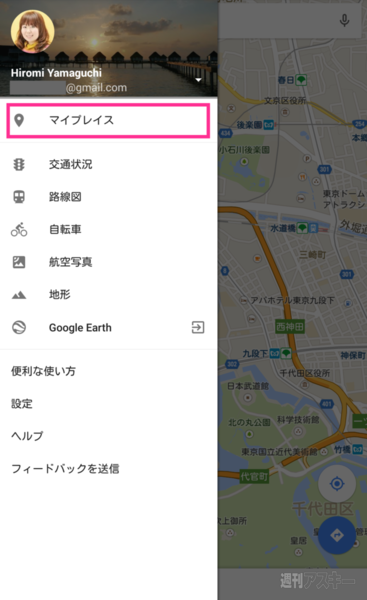 |
|---|
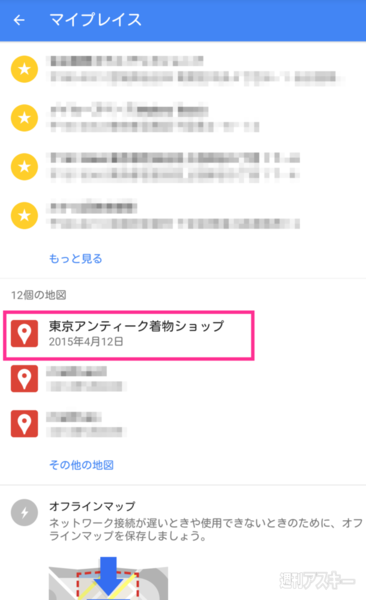 |
マップ名をタップすると、地図上にたくさんのバルーンが表示されます。
 |
|---|
特定のバルーンをタップすれば下部に店舗名が表示され、さらにタップすると詳細情報が表示されます。先ほど入力した営業時間は、ここで確認できます。
 |
|---|
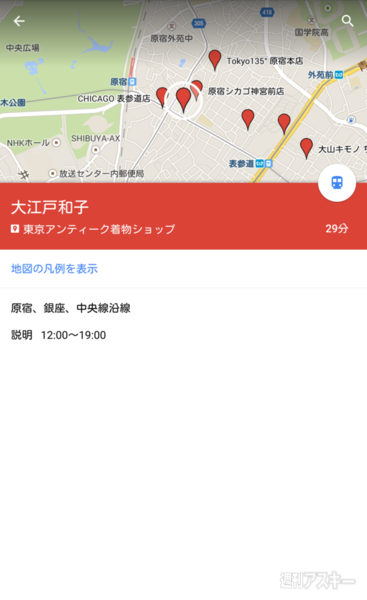 |
“地図の凡例を表示”を押すと、すべてのショップを一覧できます。PCでの作成時には複数のレイヤーを作成することもできるため最初は原宿・銀座・中央線沿線でレイヤー分けしたのですが、複数レイヤーを使うとスマホ表示の際にショップを一覧することができなかったので色分けのみに変更しました。レイヤーは、大量のリストを登録してレイヤーごと切り替え表示するといった使い方に向いています。
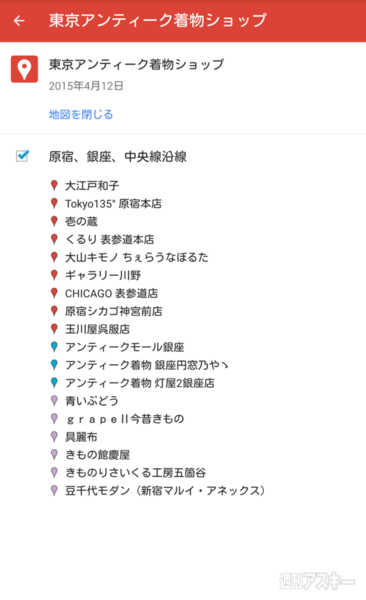 |
|---|
アプリを閉じるとマイマップ表示が解除されてしまうこともありますが、一度表示するとしばらくの間はメニューの中にマイマップ名が表示されているのですぐに開けます。このへんはまだちょっとバグがあるのかもしれません。マイマップ表示を多用していると、若干アプリの動作が不安定です。まぁマップなので、開き直しが発生してもほとんど困りません。
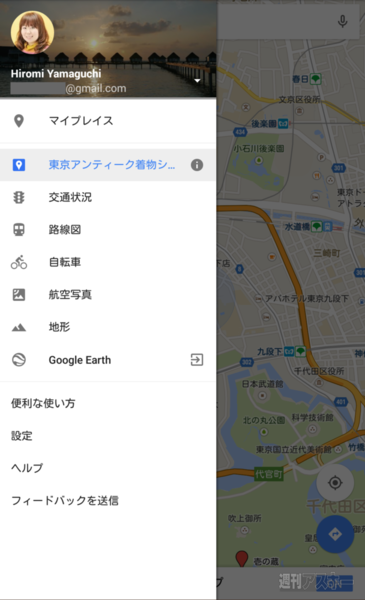 |
|---|
iOSはWebブラウザーで表示可能
ちなみにiPhone版の『Googleマップ』アプリは対応しておらず、スター付きの下にマイマップは表示されていません。
 |
|---|
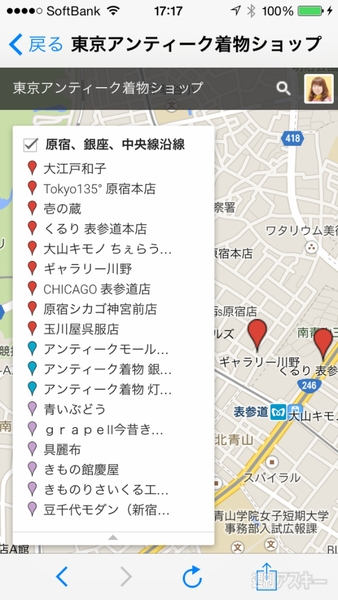 |
ただし、WebブラウザーでGoogleマップを開けば閲覧可能。閲覧というより、PC版と同様にマイマップ編集画面に入れます。メニューボタンから一覧も見られ、各項目をタップすれば営業時間もチェックできました。
 |
|---|
そんなわけで、自作のマップを携えてまたアンティーク着物ショップに繰り出すことにします。ちなみに、こちらが今回の戦利品のひとつである浴衣と帯。素敵な柄なのにかなりリーズナブルなお値段で買えてしまいました! 今回のようなぶらぶら街歩きはもちろん、国内旅行、海外旅行、出張でも大活躍すること間違いなし。自宅や会社そばの飲食店マップなどを作るのもオススメです!
 |
|---|
* * *
アスキーストア商品の紹介ではありませんよと言いつつ、せっかくなので街歩きに合うアイテムをちょっとご紹介させてくださいね。スマホを片手に歩いているとどうしても落としやすくなります。普段は裸派でも、旅行中はストラップやバンパーを付けると安心ですね。
ストラップホールのないiPhoneの落下防止なら、『PLUGGY LOCK』がもっともシンプル。イヤホンジャックに挿してストラップ穴が追加できるアイテムです。
 |
|---|
 |
スマホだけでなくファブレットでもタブレットでも使えちゃう落下防止グッズが、『Bunker Ring(バンカーリング) Essentials』。貼ってはがせる強粘着シートでくっ付いているので、不要なときはすぐに外せます。
 |
|---|
 |
Bunker Ring(バンカーリング) Essentialsをアスキーストアで購入

丸一日の街歩きくらいでは到底使い切れませんが、2万5600mAhの大容量を誇るモバイルバッテリー『Anker Astro E7』なら、数日間の旅行なら充電の必要すらないでしょう。3つのポートで同時に3台充電できるので、自分のぶんだけでなく同行者の端末も一緒に充電してあげられます。ハンパない大容量なのに8999円。もはや価格崩壊ですね。
 |
|---|
Anker Astro E7 モバイルバッテリー 25600mAhをアスキーストアで購入

そして、今回一緒にアンティーク着物ショップ巡りをしたVAIO広報Aさんと一緒に企画したアイテム『VAIOx週アスコラボのオリジナルPCインナーバック』。ふかふかしたクッションバッグなので、旅行の際にデジタルガジェットをごちゃごちゃまとめて入れるのにちょうどいいです。
 |
|---|
週アス×VAIOコラボ ノートPCインナーバッグをアスキーストアで購入

さらに、今回谷根千を案内してくれたCheero東さんとこの最新作『cheero DANBOARD USB AC ADAPTOR』は、壁にダンボーの顔がちょこんと生えて悶絶モノのかわいさです。
 |
|---|
cheero DANBOARD USB AC ADAPTORをアスキーストアで購入

アスキーストア店員うえの&やまぐち
 |
|---|
このほかにも、アスキーストアでは一工夫あるアイテムを多数販売中。店員コンビによる動画の商品紹介は、ひと目で商品の機能や特徴、サイズ感がわかるので購入検討時に必見です! また、アスキーストアの公式TwitterやFacebookは、注目商品の販売開始情報をいち早くゲットできます。ぜひフォローしてね!
週刊アスキーの最新情報を購読しよう
本記事はアフィリエイトプログラムによる収益を得ている場合があります



